Microsoft a adăugat suport pentru ODF 1.1 în Microsoft Excel 2010, Microsoft Word 2010 și Microsoft PowerPoint 2010. Formatul Open Documents este disponibil ca format de fișier alternativ în Microsoft Office 2010.
Office 2010 afișează un „Bine ați venit la Microsoft Office 2010 ecran” la prima pornire a PowerPoint, Excel sau Word în care utilizatorul este aksed pentru a selecta un tip de fișier implicit.
disponibile pentru selecție sunt formatele Office Open XML, formatele standard Microsoft Office sau formatele OpenDocument. Selectarea propriului format Microsoft asigură compatibilitatea completă cu toate caracteristicile Office 2010, în timp ce unele conținuturi sau editabilitate pot fi pierdute dacă este selectat în schimb formatul ODF.
selectarea unui tip de fișier implicit înseamnă pur și simplu că Microsoft va salva documentele în acel format. Este încă posibil să selectați un format diferit în dialogul Salvare ca ori de câte ori este necesar.
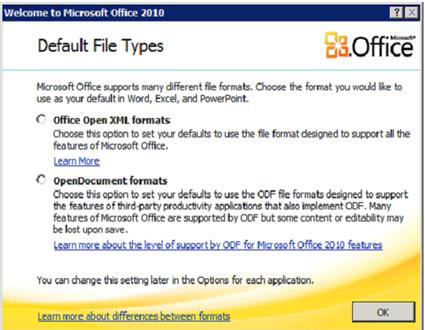
Microsoft a creat un tabel pentru Excel, Word și PowerPoint care prezintă nivelul de suport pentru formatul ODF.
nivelurile de suport disponibile sunt acceptate, ceea ce înseamnă că formatul ODF acceptă caracteristica, parțial acceptată, ceea ce înseamnă că formatarea sau utilizabilitatea ar putea fi afectate, dar textul sau datele nu sunt pierdute și nu sunt acceptate, ceea ce înseamnă că salvarea documentului în formatul ODF ar putea duce la pierderea conținutului, formatarea și utilizabilitatea.
selectarea unui format de document implicit ar putea afecta, într-o anumită măsură, modul în care puteți utiliza Microsoft Office și modul în care faceți schimb de documente cu utilizatorii altor aplicații de productivitate. Formatele de documente au fost inițial dezvoltate pentru a reflecta caracteristicile și comportamentul uneia sau mai multor aplicații (caracteristicile și comportamentul aplicațiilor de productivitate pot fi destul de diferite). De exemplu, formatul OpenDocument (ODF) a fost inițial dezvoltat pentru a reflecta caracteristicile și comportamentul suitelor de productivitate bazate pe OpenOffice și
OpenXML a fost inițial dezvoltat pentru a reflecta caracteristicile și comportamentul Microsoft Office. Microsoft Office oferă acum suport pentru ODF și oferă utilizatorilor Microsoft Office posibilitatea de a-și salva documentele în ODF. Cu toate acestea, deoarece caracteristicile Microsoft Office și OpenOffice nu sunt exact aceleași sau nu sunt implementate în același mod, utilizatorii Microsoft Office care utilizează caracteristicile care nu sunt pe deplin acceptate (consultați mai jos pentru o listă de linkuri pentru aceste caracteristici) în ODF pot prezenta modificări ale editabilității documentului și, uneori, pot vedea o pierdere de conținut atunci când își salvează documentul în ODF.
publicitate
- ce se întâmplă când salvez o prezentare Excel 2010 în formatul foii de calcul OpenDocument?
- diferențele dintre prezentarea OpenDocument (.odp) format și PowerPoint (.PPTX) format
- diferențele dintre textul OpenDocument (.odt) format și cuvântul (.docx) format
utilizatorii Office 2010 trebuie să facă o alegere atunci când apare ecranul înainte de a putea începe să lucreze cu software-ul. Este posibil să modificați formatul de fișier implicit ulterior. Acest lucru se face în următoarele moduri:
iată pașii pentru Excel 2010.
- Faceți clic pe fila Fișier.
- sub Ajutor, faceți clic pe Opțiuni.
- Faceți clic pe Salvare, apoi, sub Salvare registre de lucru, în lista Salvare fișiere în acest format, faceți clic pe formatul de fișier pe care doriți să îl utilizați în mod implicit.
iată pașii pentru PowerPoint 2010.
- Faceți clic pe fila Fișier.
- sub Ajutor, faceți clic pe Opțiuni.
- Faceți clic pe Salvare, apoi, sub Salvare prezentări, în lista Salvare fișiere în acest format, faceți clic pe formatul de fișier pe care doriți să îl utilizați în mod implicit.
publicitateiată pașii pentru Word 2010.
- Faceți clic pe fila Fișier.
- sub Ajutor, faceți clic pe Opțiuni.
- Faceți clic pe Salvare, apoi, sub Salvare documente, în lista Salvare fișiere în acest format, faceți clic pe formatul de fișier pe care doriți să îl utilizați în mod implicit.
publicitate